canon打印机驱动安装步骤
佳能复印机如何安装打印驱动程序
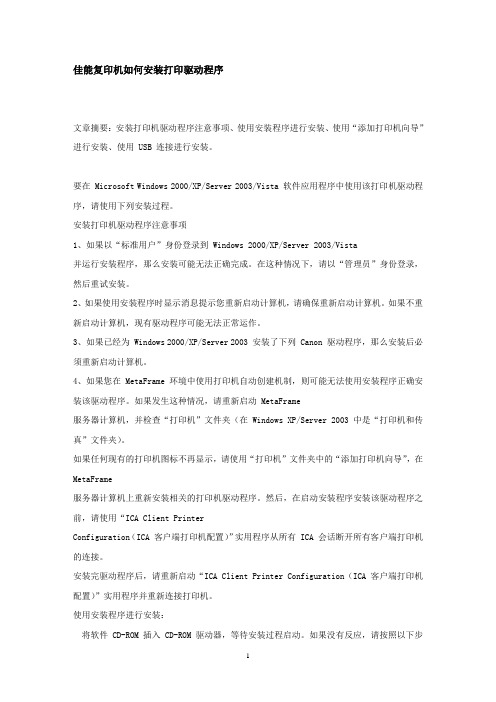
佳能复印机如何安装打印驱动程序文章摘要:安装打印机驱动程序注意事项、使用安装程序进行安装、使用“添加打印机向导”进行安装、使用 USB 连接进行安装。
要在 Microsoft Windows 2000/XP/Server 2003/Vista 软件应用程序中使用该打印机驱动程序,请使用下列安装过程。
安装打印机驱动程序注意事项1、如果以“标准用户”身份登录到 Windows 2000/XP/Server 2003/Vista并运行安装程序,那么安装可能无法正确完成。
在这种情况下,请以“管理员”身份登录,然后重试安装。
2、如果使用安装程序时显示消息提示您重新启动计算机,请确保重新启动计算机。
如果不重新启动计算机,现有驱动程序可能无法正常运作。
3、如果已经为 Windows 2000/XP/Server 2003 安装了下列 Canon 驱动程序,那么安装后必须重新启动计算机。
4、如果您在 MetaFrame 环境中使用打印机自动创建机制,则可能无法使用安装程序正确安装该驱动程序。
如果发生这种情况,请重新启动 MetaFrame服务器计算机,并检查“打印机”文件夹(在 Windows XP/Server 2003 中是“打印机和传真”文件夹)。
如果任何现有的打印机图标不再显示,请使用“打印机”文件夹中的“添加打印机向导”,在MetaFrame服务器计算机上重新安装相关的打印机驱动程序。
然后,在启动安装程序安装该驱动程序之前,请使用“ICA Client PrinterConfiguration(ICA 客户端打印机配置)”实用程序从所有 ICA 会话断开所有客户端打印机的连接。
安装完驱动程序后,请重新启动“ICA Client Printer Configuration(ICA 客户端打印机配置)”实用程序并重新连接打印机。
使用安装程序进行安装:将软件 CD-ROM 插入 CD-ROM 驱动器,等待安装过程启动。
佳能2525I打印机安装手顺

佳能2525I打印机安装手顺
在开始菜单运行里面输入\\172.25.16.112\sharefile回车,登录方法是使用自己的域账号和密码登录,进去之后把佳能2525I文件夹拷贝到本机硬盘上
拷贝完成后,打开开始菜单,选择设备和打印机
点击添加打印机
点击添加本地打印机
选择创建新端口,商品类型选择Standard TCP/IP Port
在主机名或IP地址那里输入172.26.139.145,端口名称不用填,会自动生成的
出现安装打印机驱动程序,选择从磁盘安装
点击浏览
以把驱动文件拷贝在桌面上为例,点击窗口中间的三角形箭头,再点击桌面
选中佳能2525I文件夹,点击打开
根据自己的操作系统选32位还是64位,这里以32位做例子,选择32然后点击打开
然后选择Driver文件夹,点击打开
选择CNLB0C,点击打开
然后点击确定
把右边的进度条往下拉,找到Canon iR2525/2530 UFRII LT,点击下一步,出现提示不用改名,直接下一步
安装完成后,选择不共享这台打印机,点击下一步,安装完成。
佳能打印机PIXMA iP4500快速安装指南 说明书

快速安装指南目录介绍1如何使用提供的文档3准备打印机4安装打印机驱动程序5阅读电子手册7在纸盒中装入纸张8从计算机打印10直接从兼容的设备打印照片12更换墨水盒16规格18Q T 51289V 01在使用本产品之前,请务必先仔细阅读本使用说明书。
请务必妥善保管好本书,以便日后能随时查阅。
请在充分理解内容的基础上,正确使用。
打印机使用说明书请注意1.本《快速安装指南》中所记述内容主要面向Windows/Macintosh 用户。
2.本《快速安装指南》中所记述内容有时可能进行若干改变,恕不预先通知。
3.本《快速安装指南》中所记述内容如果发现错误记述、印刷乱页、漏页等情形,请向佳能公司询问并指正。
4.请不要使用本用户指南中没有记述的方法操作本机。
万一发生违反操作规则的事故以及发生的损害,佳能公司将不负任何责任。
5.本产品是供应中国大陆市场之产品,由于机械规格与国外不同,请不要在中国大陆之外的国家(地区)使用本产品。
6.本产品( 包含消耗品) 所发生的垃圾废物以及废弃处理本产品时,请一定遵守用户所在国家( 地区)的有关垃圾处理方面法规进行处理。
1介绍介绍本《快速安装指南》使用以下符号表示重要的信息。
请务必留意这些符号的说明。
根据使用的应用程序,操作可能会有所不同。
有关详细资料,请参阅应用程序的说明手册。
本手册描述Windows Vista™ Ultimate Edition 操作系统(以下称为“Windows Vista ”)和Mac ® OS X 10.4.x 环境下的操作步骤。
警告如果忽略这些说明,可能会由于不正确的设备操作而造成死亡或严重的人身伤害。
为了能够安全地操作,必须留意这些警告。
注意如果忽略这些说明,可能会由于不正确的设备操作而造成人身伤害或器材损坏。
为了能够安全地操作,必须留意这些注意。
重要事项为了能够安全地操作,必须留意这些重要事项。
商标注释z “Microsoft ”是微软公司的注册商标。
MG2900佳能打印机无线打印安装详细指南
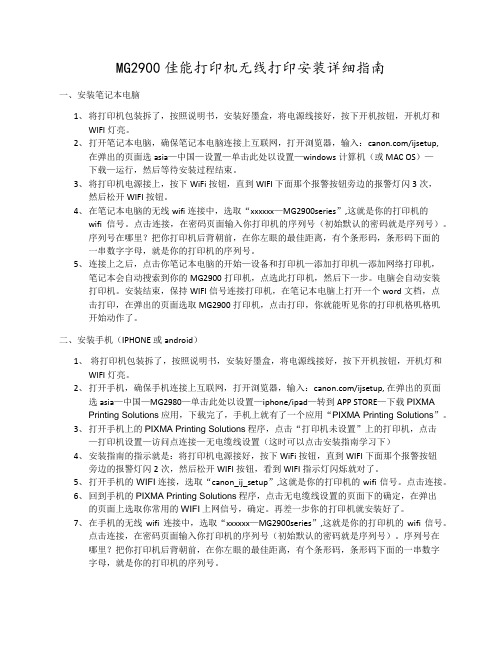
MG2900佳能打印机无线打印安装详细指南一、安装笔记本电脑1、将打印机包装拆了,按照说明书,安装好墨盒,将电源线接好,按下开机按钮,开机灯和WIFI灯亮。
2、打开笔记本电脑,确保笔记本电脑连接上互联网,打开浏览器,输入:/ijsetup,在弹出的页面选asia—中国—设置—单击此处以设置—windows计算机(或MAC OS)—下载—运行,然后等待安装过程结束。
3、将打印机电源接上,按下WiFi按钮,直到WIFI下面那个报警按钮旁边的报警灯闪3次,然后松开WIFI按钮。
4、在笔记本电脑的无线wifi连接中,选取“xxxxxx—MG2900series”,这就是你的打印机的wifi信号。
点击连接,在密码页面输入你打印机的序列号(初始默认的密码就是序列号)。
序列号在哪里?把你打印机后背朝前,在你左眼的最佳距离,有个条形码,条形码下面的一串数字字母,就是你的打印机的序列号。
5、连接上之后,点击你笔记本电脑的开始—设备和打印机—添加打印机—添加网络打印机,笔记本会自动搜索到你的MG2900打印机,点选此打印机,然后下一步。
电脑会自动安装打印机。
安装结束,保持WIFI信号连接打印机,在笔记本电脑上打开一个word文档,点击打印,在弹出的页面选取MG2900打印机,点击打印,你就能听见你的打印机格叽格叽开始动作了。
二、安装手机(IPHONE或android)1、将打印机包装拆了,按照说明书,安装好墨盒,将电源线接好,按下开机按钮,开机灯和WIFI灯亮。
2、打开手机,确保手机连接上互联网,打开浏览器,输入:/ijsetup, 在弹出的页面选asia—中国—MG2980—单击此处以设置—iphone/ipad—转到APP STORE—下载PIXMAPrinting Solutions应用,下载完了,手机上就有了一个应用“PIXMA Printing Solutions”。
3、打开手机上的PIXMA Printing Solutions程序,点击“打印机未设置”上的打印机,点击—打印机设置—访问点连接—无电缆线设置(这时可以点击安装指南学习下)4、安装指南的指示就是:将打印机电源接好,按下WiFi按钮,直到WIFI下面那个报警按钮旁边的报警灯闪2次,然后松开WIFI按钮,看到WIFI指示灯闪烁就对了。
佳能imagePROGRAF iPF6300 iPF6350 安装指南说明书

• Canon 、Canon 徽标和imagePROGRAF 是佳能公司的商标或注册商标。
• Microsoft 和Windows 是Microsoft Corporation 在美国和其他国家注册的商标。
• Macintosh 是Apple Inc.在美国和其他国家注册的商标。
• 本安装指南中记载的所有其他商标或注册商标分别为其各⾃所有者的财产。
这些是打印机安装的步骤。
安装的流程安装所需的空间按照本[ 安装指南 ]安装打印机后,请参阅使⽤说明书以了解操作和维护的说明。
打印机的⽂档a. 打印机b. ⽆边界打印⽤隔板c. 3英⼨纸管配件d. ⾃带墨⽔盒(Y 、PC 、C 、PGY 、GY 、BK 、PM 、M 、 MBK 、R 、G 、B)e. 2英⼨纸管⽤⽀架⽌动器f. 3英⼨纸管⽤⽀架⽌动器g. 卷纸⽀架h. 打印机使⽤说明书⼀套i. CD-ROM ⼀套j. 安装指南(本说明书)k. 电源线l. 打印头(×2)m.样本纸张装箱清单打印机安装空间(宽度×长度×⾼度 mm)iPF6300/iPF6350仅打印机主体1477×1770×644 mm 安装⽀架时1477×1970×1291 mm⽇常操作[纸张参考指南](电⼦⼿册)中记载了关于纸张的信息。
可以通过以下途径参阅[⽤户⼿册]和[纸张参考指南]:• 使⽤Windows 时,双击[iPFxxxx Support]桌⾯图标。
(iPFxxxx 为打印机型号。
)• 使⽤Mac OS X 时,单击添加到[Dock]内的[iPF Support]图标。
㱩ゐ• 从⼿动供纸前⾯供纸槽进⾏打印需确保打印机前1300 mm 、后700 mm 的空间。
前⾔ .................................................................................................................1准备 .................................................................................................................2安装打印头 .......................................................................................................3安装墨⽔盒 . (4)安装打印机驱动程序和⽤户⼿册 ......................................................................4安装纸张并调整打印头 ...................................................................................12出现提⽰信息时 (12)前⾔+300mm+300mm+800mm+150mm+150mm⢈㱩• 搬运打印机时,使⽤⽪带⽌动器。
佳能 imagePROGRAF iPF6300 iPF6350基本操作指南 (中文(简体字))说明
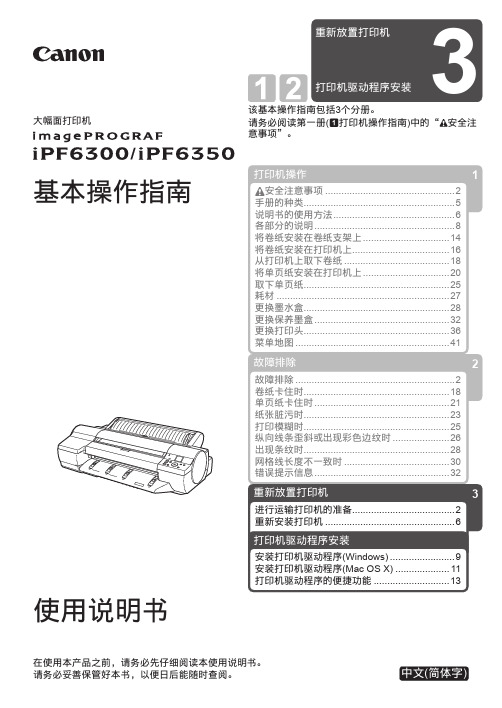
3在使⽤本产品之前,请务必先仔细阅读本使⽤说明书。
请务必妥善保管好本书,以便⽇后能随时查阅。
该基本操作指南包括3个分册。
请务必阅读第⼀册(打印机操作指南)中的“安全注意事项”。
基本操作指南⼤幅⾯打印机使⽤说明书中⽂(简体字)1231为了在搬运过程中保护内部构造,请务必在将打印机运输⾄新地点之前执⾏以下步骤。
关于打印机装箱作业和运输后安装作业的详细信息,请参阅 安装指南 。
取下纸张。
按 [OK]键。
按 [▲] 键或 [▼] 键选择 [准备移动打印机] ,然后按 [OK] 键显⽰确认屏幕。
在[操作⾯板]的 [列表选择画⾯] 上,按 [◄] 或 [►] 选择 [设置/调整列表。
使⽤卷纸时: (→,从打印机上取下卷纸) 使⽤单页纸时: (→,取下单页纸)显⽰ [设置/调整菜单]。
进⾏运输打印机的准备124准备完毕后, [显⽰屏] 上出现打开 [墨⽔盒盖]的提⽰信息。
打开 [墨⽔盒盖]。
抬起[墨⽔盒锁定杆]并取出所有墨⽔盒。
将墨⽔盒装⼊塑料袋并密封。
按 [▲] 或 [▼] 选择 [是] ,然后按 [OK] 键。
进⾏运输打印机的准备233取下电源线和接⼝电缆。
打开 [上罩板]。
关闭所有[墨⽔盒锁定杆],然后关闭 [墨⽔盒盖]。
此时,吸引管内的墨⽔。
进⾏运输打印机的准备4567捏住 [⽪带] ,将其插⼊ [⽪带⽌动器] ,然后将 [⽪带⽌动器] 安装⾄ [滑块架轴]。
关闭 [上罩板]。
按照与开箱时相反的步骤,使⽤胶带固定打印机的各罩板。
将 [卷纸⽀架] 、 [⽀架⽌动器] 和打印机等重新装上包装材料,然后装⼊包装箱内。
请参阅 打印机⽀架组装说明书 ,组装 [⽀架]。
请在桌⼦或其他平⾯上安装打印机。
如果要在选购件 [⽀架] 上使⽤打印机,请在安装打印机前先组装 [⽀架] ,然后使⽤ [主体固定螺栓]将其固定。
重新安装打印机清除安装在打印机主体上的胶带和包装材料。
连接电源线的⼀端⾄打印机背部的 [电源连接器]并将另⼀端插⼊插座。
佳能TR4500打印机说明书

佳能TR4500打印机说明书产品参数:•品牌:佳能(Canon)•商品名称:佳能TR4500•商品编号:2220375•商品毛重:8.5kg•打印功能:非自动双面•最大支持幅面:A4•无线打印:支持无线打印•彩色打印:支持彩色打印•基础功能:复印,扫描,打印•打印机类型:墨仓式•黑白印量:≥4500页•输稿器:不支持输稿器•连接方式:Wi-Fi,USB•纸张输入容量:0-149页使用步骤:1、安插好打印机线:打印机上面有三条接线,两条扁平的线要连接在电脑上,还有一条线是插在电源上为打印机通电使用。
2、打印机连接:打印机线连接好之后,紧接着打开程序,在控制面板里面找到硬件与声音选项。
点击其中的设备和打印机选项,我们可以看到打印机已经连接就绪,说明已经可以开始打印材料了,这时还需要我们按开打印机的电源按钮。
3、设置打印条件:打开手机参数表,接着点击左上角的开始选项,找到打印选项并单击,这时候就出现了打印选项页面,可以看见有打印的份数以及打印纸的大小等等选项,我们需要做的就是选择好我们所需要的格式。
4、准备好墨水:在选择好打印选项后,我们需要往打印机里面倒墨水。
在放打印纸的下面还有一个大一点的盖子,打开以后按下电源键下面的按钮。
这时打印机的墨盒会从右边划过来,轻轻按一下墨盒就会把墨盒取出来,接着将墨水从墨盒的小孔里倒进去,再把墨盒放回打印机,盖好打印机的盖子。
5、放好纸张开始打印:墨水准备好后,打开打印机上面的小盖子,在里面放进去需要打印的纸张,再回到电脑页面上,在excel打印页面的左上端找到打印按钮并点击,这时打印机就开始打印了。
二、佳能TR4500打印机怎么安装。
1、下载打印机驱动:在官方网站上面下载好打印机的驱动,网上搜索佳能打印机驱动,进入官方即可下载。
下载好驱动安装程序包后,然后解压,保存到桌面或者指定的磁盘当中。
2、添加打印机驱动:接下来选择开始——设备和打印机,在出现的窗口中选择“添加打印机”,点击“添加本地打印机”。
佳能喷墨打印机i70 快速安装指南

喷墨打印机使用 USB接口的说明 (适用于 Windows用户 )23有关详细资料 (24)QA7-2548-V01CExif 打印本打印机支持 Exif 2.2(也称为“ E xif 打印” )。
Exif 打印是增强数码相机和打印机之间信息交换的标准。
由连接兼容 Exif 打印的数码相机,在拍摄时的照相机图像数据被使用和优化,以获得极高质量的打印件。
加拿大电讯干扰规定此数字设备并没有超出加拿大工业科学 ICES-003中名为“数字设备 (Digital Apparatus)”标准中的对于数字设备的电讯噪音输出的 Class B 规限。
国际能源之星 (ENERGY STAR ® )计划作为一个能源之星 (ENERGY STAR ® )的合作者,佳能公司确认本产品符合能源之星 (ENERGYSTAR)对于能源效率的指标。
国际能源之星 (ENERGY STAR ® )办公室设备计划是全球性计划,它旨在促进减少计算机及其它办公室设备使用时的能源消耗。
该计划支持发展和推广那些能够有效降低能源消耗的产品。
这是一个开放性的系统,各行业均可自愿参加。
目标产品是办公室设备,如计算机、监视器、打印机、传真机、复印机等。
它们的标准和标记在各个加入的国家中是统一的。
电源要求切勿使用购买时所在国家以外的电源电压。
使用不正确的电源电压将导致火灾或电击。
正确的电源电压和频率如下:AC 100-127 V , 50/60 Hz AC 220-240 V, 50/60 Hz本产品会释放出低水平磁通量。
如果您使用心脏起搏器并感到有异常,请远离正在使用中的本产品并咨询您的医生。
打印机型号: K 10222 (i70)序装箱清单感谢您购买佳能喷墨打印机。
请检查并确保包装盒内已齐备以下物品。
如果有任何物品遗漏或损坏,请联系您的佳能授权的经销商或销售代表。
打印机安装软件和用户指南光盘快速安装指南打印头BCI-15黑色和 BCI-15彩色墨水盒全球通用交流电源适配器电源线*请根据您的计算机,另行购买USB电缆线。
Canon1820激光打印机说明书
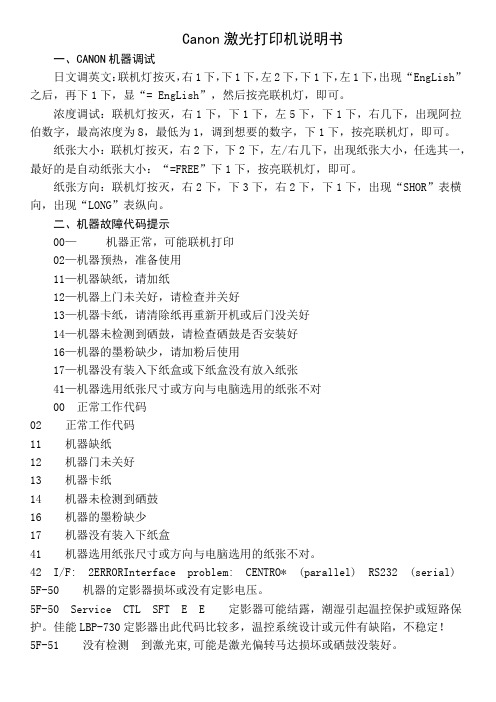
Canon激光打印机说明书一、CANON机器调试日文调英文:联机灯按灭,右1下,下1下,左2下,下1下,左1下,出现“EngLish”之后,再下1下,显“= EngLish”,然后按亮联机灯,即可。
浓度调试:联机灯按灭,右1下,下1下,左5下,下1下,右几下,出现阿拉伯数字,最高浓度为8,最低为1,调到想要的数字,下1下,按亮联机灯,即可。
纸张大小:联机灯按灭,右2下,下2下,左/右几下,出现纸张大小,任选其一,最好的是自动纸张大小:“=FREE”下1下,按亮联机灯,即可。
纸张方向:联机灯按灭,右2下,下3下,右2下,下1下,出现“SHOR”表横向,出现“LONG”表纵向。
二、机器故障代码提示00—机器正常,可能联机打印02—机器预热,准备使用11—机器缺纸,请加纸12—机器上门未关好,请检查并关好13—机器卡纸,请清除纸再重新开机或后门没关好14—机器未检测到硒鼓,请检查硒鼓是否安装好16—机器的墨粉缺少,请加粉后使用17—机器没有装入下纸盒或下纸盒没有放入纸张41—机器选用纸张尺寸或方向与电脑选用的纸张不对00 正常工作代码02 正常工作代码11 机器缺纸12 机器门未关好13 机器卡纸14 机器未检测到硒鼓16 机器的墨粉缺少17 机器没有装入下纸盒41 机器选用纸张尺寸或方向与电脑选用的纸张不对。
42 I/F: 2ERRORInterface problem: CENTRO* (parallel) RS232 (serial)5F-50 机器的定影器损坏或没有定影电压。
5F-50 Service CTL SFT E E 定影器可能结露,潮湿引起温控保护或短路保护。
佳能LBP-730定影器出此代码比较多,温控系统设计或元件有缺陷,不稳定!5F-51 没有检测到激光束,可能是激光偏转马达损坏或硒鼓没装好。
5F-51 Service CTL SFT E E 激光偏转马达转速异常,可能轴承缺油或铁锈过多,造成摩擦过大,转速变慢。
佳能,ip1880_驱动安装教程

( “XXXX”代表 2500 series 或 1800 series), 然后单击首选项 ( 或属性 )。
(Manual) 文件夹和 Canon 文件夹,然后将某一语言文件夹复制到硬盘。
安装打印机驱动程序
5
介绍
感谢您购买佳能喷墨打印机。 本 《快速安装指南》使用以下符号表示重要的信息。请务必留意这些符号的说明。
警告
如果忽略这些说明,可能会由于不正确的设备操作,而导致死亡或严重的人身伤害。 为了能够安全地 操作,必须留意这些警告。
适用于 Macintosh 的信息
注释
z 安装过程中,请勿拔出或插入 USB 电缆线,这可能导致计算机或打印机无法正常工作。 z 安装驱动程序前,请禁用所有反病毒程序和自动装入程序,或将其从系统文件夹中删除。 z 要安装已安装语言外的其他语言的电子手册 《用户指南 (User's Guide)》,双击安装光盘中的手册
标。 z 规格如有变动,恕不另行通知。 © CANON INC. 2007 保留所有权利。未经明确的书面许可,禁止以任何形式转印或复印本指南中的任何部分。
Байду номын сангаас
6
介绍
从计算机打印
本节描述基本打印的步骤。
注释
有关如何装入纸张的信息,请参阅电子手册 《用户指南》中的 “装入打印纸张”。
使用 Windows 打印
z 安装驱动程序前,请禁用所有反病毒程序和自动装入程序。 z 如果自动出现以下屏幕,取下连接到计算机上的USB电缆
Canon PIXMA ip2200 ip1600 ip1200 快速说明书

快速安装指南目录介绍1准备打印机2安装墨水盒(FINE Cartridge)3安装打印机驱动程序6安装打印机驱动程序-Windows®6安装打印机驱动程序-Macintosh®9基本操作12使用Windows打印12使用Macintosh打印13更换墨水盒(FINE Cartridge)14在安装使用之前请务必详细阅读、理解本安装指南的要求并遵守各项要求操作本机。
请妥善保管好本手册,以便日后能随时查阅。
CQA7-3563-V01本打印机支持Exif Print。
Exif Print是增强数码相机和打印机之间信息交换的标准。
加拿大电讯干扰规定此数字设备并没有超出加拿大工业科学ICES-003中名为“数字设备(Digital Apparatus)”标准中的对于数字设备的电讯噪音输出的Class B规限。
国际能源之星(ENERGY STAR®)计划作为一个能源之星(ENERGY STAR®)的合作者,佳能公司确认本产品符合能源之星(ENERGY STAR)对于能源效率的指标。
国际能源之星(ENERGY STAR®)办公室设备计划是全球性计划,支持发展和推广那些能够有效降低能源消耗的产品。
这是一个开放性的系统,各行业均可自愿参加。
目标产品是办公室设备,如计算机、监视器、打印机、传真机和复印机等。
它们的标准和标记在各个加入的国家中是统一的。
电源要求切勿使用购买时所在国家以外的电源电压。
使用不正确的电源电压将导致火灾或电击。
正确的电源电压和频率如下:AC 100-240V,50/60Hz请注意1.本《快速安装指南》中所记述内容主要面向Windows/Macintosh 用户。
2.本《快速安装指南》中所记述内容有时可能进行若干改变,恕不预先通知。
3.本《快速安装指南》中所记述内容如果发现错误记述、印刷乱页、漏页等情形,请向佳能公司询问并指正。
4.请不要使用本用户指南中没有记述的方法操作本机。
canno(佳能4570)打印机

1.从ftp服务器中拷贝相应打印机驱动(行政打印机:佳能)并安装
2.检查打印机服务有没有启用
对我的电脑单击鼠标右键——管理——服务——print spooler——启用;
对我的电脑单击鼠标右键——管理——服务——srever——启用;
3.打开拷贝的“佳能”文件夹,运行“Minst.exe”文件,出现如下画面:
选择“自定义安装”,会出现如下安装画面:
选择“将打印机通过网络连接到计算机”,点击下一步:
直接选择“安装”,出现如下画面,选择“是”
出现以下画面,选择“下一步”:
选择“下一步”,等待mf安装程序安装完毕,完成后出现:
如果没有显示设备,则选择“按Ip地址搜索”
输入Ip地址:192.168.99.200,完成后单击“确定”,然后点击“下一步”,Hp的打印机:192.168.5.200 hp1606
点击“下一步”,安装以上驱动;完成后出现:
点击“开始”,安装驱动,完成后退出即可!
直接“下一步”,安装完毕后退出,以下同上操作!4,完成后打印文件时先“打印预览”,排版后再打印。
Canon_iC_MF4370dn安装教材

1首先是在同一个局域网下进行。
2安装驱动程序, 3机器上设置IP地址 1)菜单- “系统设置”- “网络设置”-“TCP/IP设置”-“IPv4设置”-“自动获取IP地址”-“关闭”-以及选择通信协议设置关闭 2)菜单- “系统设置”-“3网络设置”-“1 TCP/IP设置”-“1、IPv4设置”- “2 IP地址 / 3子网掩码 /4网关地址”,设置后按OK确认。
注:IP地址:每台网络设备的IP地址,不能相同“子网掩码”和“网关地址”:与局域网中电脑的设置的相同 3)设置完成后务必重新启动机器 4查看ip地址网络是否正常 5更改IP端口 1)打开打印机属性,点击“端口”。
如果选择了LPT1或USB端,则不能进行网络打印,需要点击“添加端口” 2)选择“Standard TCP/IP Port”,点击“新端口” 3)输入激光一体机IP地址,然后点击“下一步” 4)选择添加后的TCP/IP端口,选择“应用”-“确定”客服004说:(2011-12-12 14:53:01)以下是网络扫描的相关操作以及方法,建议您参考操作一下:客服004说:(2011-12-12 14:53:16)1请问网络打印是否正常 2网络扫描前请安装Color Network ScanGear软件 3启动ScanGear Tool 在[开始](或)菜单上,指向[程序](或[所有程序])→ [Color Network ScanGear] → 单击[ScanGear Tool] 4指定IP地址,并单击“确定 PageManager扫描方法 1)选定扫描仪(第一次使用PageManager软件扫描时需要此步骤)点击“文件”-选择“扫描来源”,在弹出的窗口中选择“Color Network ScanGear” 2)在Pagemanager中,点击“文件”-选择“选择图像资料”。
会出现Color Network ScanGear主窗口 3)点击扫描客服004说:(2011-12-12 14:53:25)WORD2003 扫描方法 1.打开软件后,点击“插入”,点击“图片”,“来自扫描仪和数码相机”,选择“自定义插入”,进入网络扫描驱动页面。
Canon imageclass D323 D383 打印机 说明书

安装 [CARPS] 软件(Windows 98/Me/2000/XP)重要•打印之前、必须在电脑上安装CARPS 软件。
以下是Windows 98的安装程序画面。
1确保USB 数据线没有将本机器和电脑连接。
重要•如果Plug and Play自动执行,并且出现 [添加新硬件向导],请按 [取消] 并按下列步骤进行操作。
2将光盘放入光盘驱动器。
光盘的菜单将自动显示出来。
3按 [安装打印机驱动程序] 键。
注•如果光盘菜单没有自动显示,请双击桌面上的[我的电脑] (操作系统为Windows XP 的用户,通过选择 [开始]功能表,单击[我的电脑])。
打开光盘的图标,双击[CSplash.exe]。
4在设置导向对话框里按 [下一步] 键。
5当出现许可协议,请确认其内容。
选择 [我接受该许可协议中的条款],然后,按 [下一步] 键。
注•在某些操作系统中可能出现建议您重新启动电脑的信息。
在这种情况下,请重新启动电脑后继续安装。
■imageCLASS D383■imageCLASS D323阅读电子指南按下列步骤阅读电子指南∶1将光盘放入光盘驱动器。
光盘菜单将自动显示。
•如果光盘菜单没有自动显示,请双击桌面上的[我的电脑] (操作系统为Windows XP的用户,通过选择 [开始]功能表,单击[我的电脑])。
打开光盘的图标,双击[CSplash.exe]。
2按 [查阅软件指南]或[查阅用户指南] 键,显示您要查阅的指南。
注•如果您的电脑里没有安装Adobe Acrobat Reader请按以下步骤安装∶1将光盘放进光盘驱动器。
光盘菜单将自动显示。
•如果光盘菜单没有自动显示,请双击桌面中的[我的电脑] (操作系统为Windows XP的用户,通过选择 [开始]功能表,单击[我的电脑])。
打开光盘的图标,双击[CSplash.exe]。
2按 [安装Adobe Acrobat Reader] 键开始安装。
Part no. HT3-6010-000-V.1.0© 2003 佳能公司Canon(佳能)是佳能公司的注册商标所有其他商品和商标名称都由已被注册为注册商标或其所有者的注册商标因对产品改进而变更恕不另行通知XXXXXX 中国印刷。
canon 小型照片打印机CP-330 CP-220 使用者指南

小型照片打印机CP-330/CP-220打印机驱动程序使用者指南Windows目录安全注意事项 (3)请先阅读本节 (4)有关手册 (4)打印流程图 (5)有关连接线 (6)安装打印机驱动程序 (7)安装 (7)Windows 98 (8)Windows Me (13)Windows 2000 (17)Windows XP (21)安装打印机驱动程序的故障排除(Windows 98/Me) (23)卸载 (26)开启打印机 (28)连接打印机与计算机 (29)打印 (31)使用标准纸张或原尺寸标签进行打印 (32)使用每页有8张标签的纸张进行打印 (39)拼接图像来打印全景图 (40)打印图像的一部分(剪裁) (42)调整色彩及亮度(画质调整) (44)附录 (45)有关打印区域及像素 (45)打印区域 (45)像素数目 (47)故障排除 (48)错误提示 (50)本指南内的安全注意事项目的在于告诉您如何安全正确地操作本产品,以避免伤害自己、他人与财物。
请详细阅读并确保您已明白它们后,才开始继续阅读本指南其他部分。
本标志表示如果您忽视或操作错误便可能导致死亡或严重受伤的项目。
请勿在不支持数据CD-ROM的CD唱机中播放附带的CD-ROM光盘。
使用音频CD唱机(音乐唱机)播放CD-ROM光盘可能会使蜂鸣器受损;使用耳机聆听在音乐CD唱机播放的数据 CD-ROM时,如果声音太大,也可能导致听觉受损。
免责声明•在本书编制过程中已力求内容的正确与完整但并不保证本说明书没有任何错误或漏失。
佳能公司保留权利可随时变更本手册所提及的硬件及软件规格而毋须事先声明。
•未经佳能公司事先书面授权,本手册任何部分不得被复制、传输、抄录、保存于检索系统中,或以任何形式翻译成任何语言。
•佳能公司对由于错误操作,相机、软件、内存卡、个人计算机、辅助设备的故障,或使用非佳能内存卡所造成的数据不可靠或数据丢失的损失概不负责。
商标声明•Canon是佳能公司的商标。
